Guía paso a paso para desenfocar fondos en GIMP
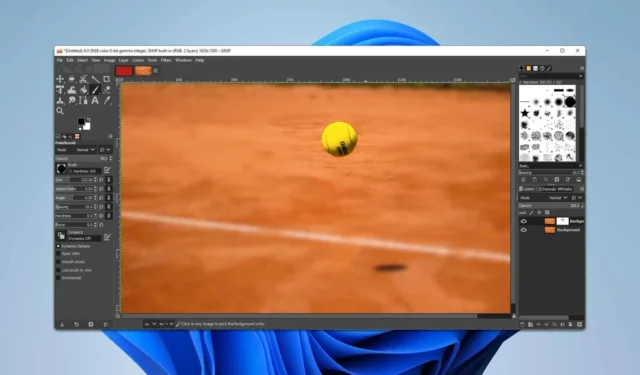
Si recién estás empezando a usar GIMP, es posible que tengas curiosidad sobre cómo desenfocar eficazmente el fondo de una imagen. Afortunadamente, esta tarea es bastante sencilla. En este tutorial, te guiaremos a través de los pasos necesarios para lograr un fondo desenfocado.
Cómo desenfocar el fondo en GIMP
Duplicar la capa y aplicar desenfoque
- Inicie GIMP y cargue la imagen que desea modificar.
- Busque la capa en el panel de capas, haga clic derecho sobre ella y seleccione Duplicar capa .
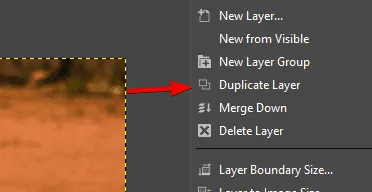
- Asegúrese de seleccionar la capa superior duplicada.
- Elija una herramienta de selección adecuada. Si bien utilizamos la herramienta de selección de elipse , es posible que prefiera la herramienta de tijeras .
- Seleccione con cuidado el sujeto de la imagen. Una vez seleccionado, presione Ctrl+ Ipara invertir la selección.
- Vaya al menú Filtros, luego pase el cursor sobre Desenfocar y seleccione Desenfoque gaussiano .
- Ajuste el radio de desenfoque según su preferencia, luego presione Aceptar para aplicar los cambios.
El fondo ahora está borroso, pero es posible que sea necesario perfeccionar un poco la transición. A continuación, se indica cómo suavizar el efecto:
- Haz clic derecho en la capa superior (la que se ha difuminado) y elige Agregar máscara de capa . Haz clic en Agregar para confirmar.
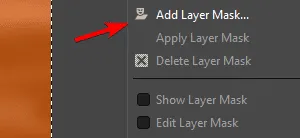
- Seleccione la herramienta Pincel de la caja de herramientas.
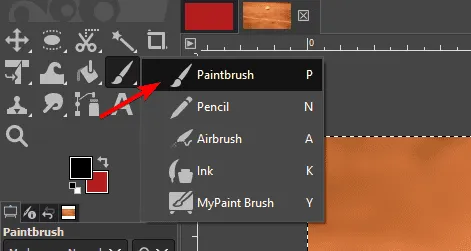
- Cambie el color del pincel a negro y ajuste los valores de Fuerza y Dureza a valores más bajos para obtener un efecto más suave.
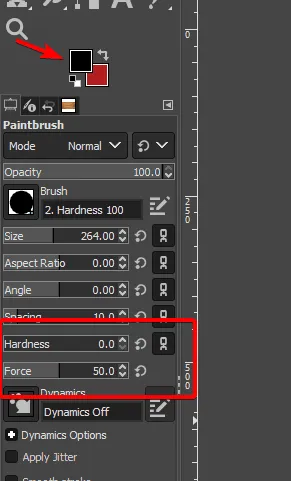
- Asegúrese de que la máscara de capa esté activa, lo que se indica mediante un borde blanco alrededor de la máscara.
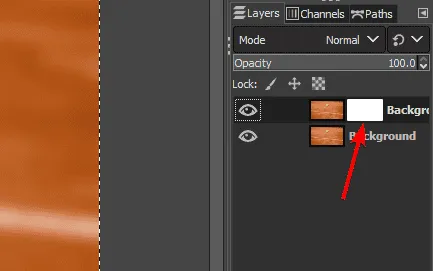
- Cepille con cuidado alrededor del sujeto para eliminar el efecto de desenfoque y crear una apariencia más natural.

- Si necesita revertir algún cambio, simplemente cambie el color de su pincel a blanco y pinte sobre los ajustes que desea modificar.
Como se ha demostrado, desenfocar el fondo en GIMP es un proceso bastante sencillo. Esta guía cubre el método básico, pero siéntete libre de experimentar con diferentes configuraciones y técnicas hasta lograr el efecto que deseas.
Para obtener más información, consulta nuestro artículo completo con consejos esenciales para GIMP 2.10 que no querrás perderte.



Deja una respuesta